Tìm hiểu cách tùy chỉnh màu sắc, hình nền và chủ đề của bàn phím iPhone bằng các bước đơn giản này và làm cho bàn phím trở nên độc đáo theo phong cách của bạn.
Mặc dù không có tùy chọn đơn giản nào để thay đổi màu bàn phím mặc định trên iPhone của bạn, bạn có thể sử dụng một vài cách giải quyết dễ dàng để ngừng sử dụng bàn phím màu trắng tiêu chuẩn của iOS và thêm màu sắc cho bàn phím hoặc thậm chí là ảnh nền.
Tùy chọn 1: Sử dụng Chế độ tối của iOS
Bạn đã biết điều này nếu là người dùng iPhone hoặc iPad lâu năm. Tuy nhiên, nếu bạn mới sử dụng iOS, hãy làm theo các bước sau để bật Chế độ tối. Chế độ này sẽ thay đổi màu bàn phím của bạn từ trắng sang xám/đen:
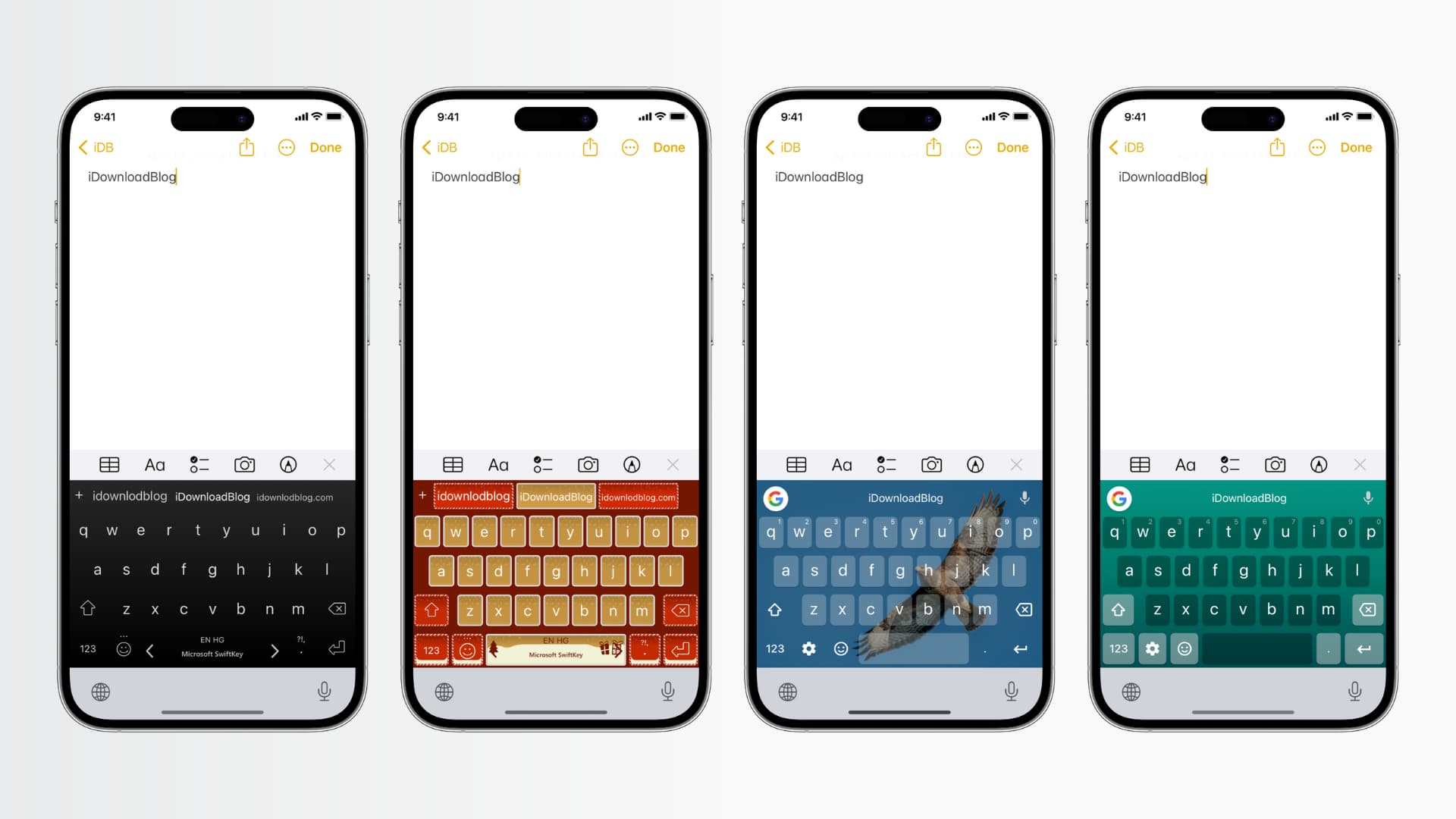 Mở Cài đặt ứng dụng. Nhấn vào Màn hình & Độ sáng. Nhấn vào hộp để hiển thị Tối. Bây giờ, hãy mở Ghi chú, Tin nhắn hoặc ứng dụng mà bạn có thể nhập. Bạn sẽ nhận thấy rằng, cùng với các yếu tố khác, bàn phím cũng đã chuyển từ màu trắng sang màu tối.
Mở Cài đặt ứng dụng. Nhấn vào Màn hình & Độ sáng. Nhấn vào hộp để hiển thị Tối. Bây giờ, hãy mở Ghi chú, Tin nhắn hoặc ứng dụng mà bạn có thể nhập. Bạn sẽ nhận thấy rằng, cùng với các yếu tố khác, bàn phím cũng đã chuyển từ màu trắng sang màu tối.
Dành cho để biết thêm chi tiết, chúng tôi có một hướng dẫn riêng có thể cho bạn biết tất cả về Chế độ tối và một số cách nhanh chóng để bật hoặc tắt chế độ này.
Tùy chọn 2. Sử dụng bàn phím của bên thứ ba
Vì bàn phím Apple gốc không cung cấp bất kỳ tùy chỉnh trực quan nào (ngoài tùy chỉnh mà chúng tôi đã đề cập ở trên), bạn sẽ phải dựa vào các ứng dụng bàn phím của bên thứ ba, ứng dụng này sẽ cho phép bạn thay đổi màu sắc, sử dụng hình nền hoặc thiết lập đẹp mắt. chủ đề bàn phím làm nền.
App Store có nhiều ứng dụng bàn phím, nhưng SwiftKey và Gboard là những ứng dụng tốt nhất khi nói đến việc gõ tốt nhất kinh nghiệm, cùng với các tùy chỉnh tuyệt vời. Vì vậy, trong hướng dẫn này, chúng tôi sẽ chỉ cho bạn cách thay đổi hình nền bàn phím bằng hai ứng dụng này. Hãy bắt đầu!
Bắt đầu bằng cách tải xuống Microsoft SwiftKey hoặc Gboard của Google miễn phí từ iPhone App Store. Sau khi quá trình tải xuống hoàn tất, hãy mở ứng dụng và hoàn tất thiết lập cơ bản của chúng. Nếu bạn cần trợ giúp, chúng tôi đã giải thích quy trình trong hướng dẫn này. Khi đã xong, hãy làm theo các bước bên dưới để SwiftKey hoặc Gboard sử dụng chủ đề và hình nền tùy chỉnh.
SwiftKey
Mở ứng dụng SwiftKey trên iPhone của bạn. Nhấn vào Chủ đề. Chọn một trong các tùy chọn được tạo sẵn từ đây. Bạn sẽ tìm thấy bàn phím có nhiều màu sắc, mẫu nền, độ dốc màu, v.v. Để sử dụng ảnh từ ứng dụng Ảnh của bạn làm nền bàn phím, hãy nhấn vào nút dấu cộng (+) bên cạnh Chủ đề của tôi. Sau đó, chọn một hình ảnh, kéo và thu phóng để điều chỉnh nó. Cuối cùng, đặt độ sáng nền, màu cửa sổ bật lên chính và nền chính. Khi đã hoàn tất, hãy nhấn Lưu và bây giờ, đây là bàn phím iPhone của bạn với ảnh tùy chỉnh. 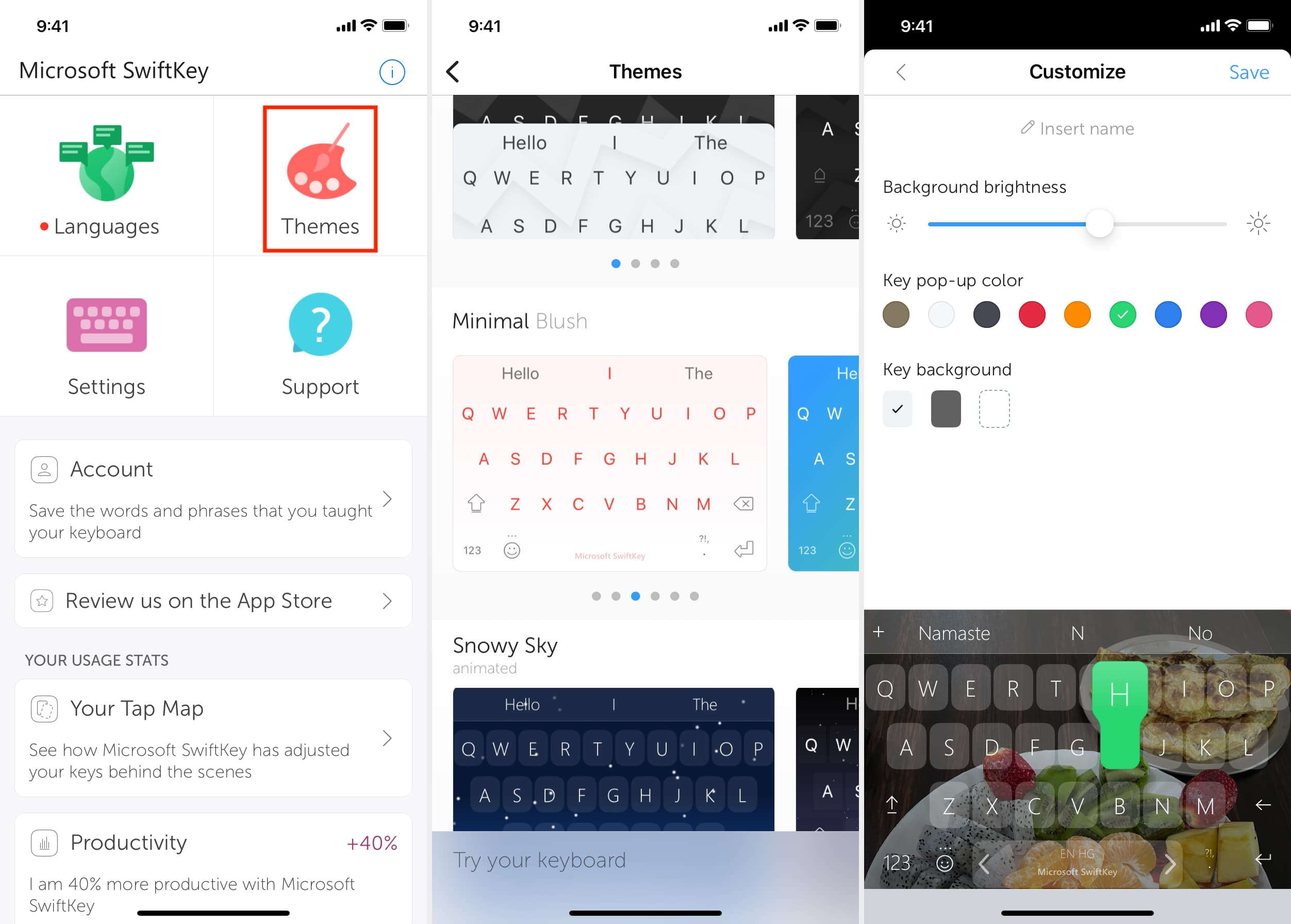
Gboard
Vào bên trong ứng dụng Gboard và nhấn vào Chủ đề. Chọn từ các tùy chọn màu trắng và đen mặc định hoặc chọn một tùy chọn trong Phong cảnh, Độ dốc sáng hoặc Độ dốc tối. Nhấn vào nút dấu cộng (+) bên dưới tiêu đề Tùy chỉnh để đặt ảnh của bạn làm nền bàn phím. Bây giờ hãy chọn một hình ảnh và tùy chỉnh chính xác theo sở thích của bạn. Cuối cùng, hãy nhấn vào Xong.
Điều gì tiếp theo?
Sau khi bạn đã đặt bàn phím mong muốn bên trong ứng dụng bàn phím, tất cả những gì còn lại là sử dụng bàn phím đó. Đối với điều đó, bạn có hai tùy chọn:
1) Mở Ghi chú, Tin nhắn hoặc bất kỳ ứng dụng nào có bàn phím xuất hiện. Bây giờ, hãy chạm và giữ biểu tượng quả địa cầu và chọn SwiftKey hoặc Gboard làm bàn phím của bạn trong tương lai.
Bạn sẽ thấy bàn phím đầy màu sắc tùy chỉnh trên màn hình và nhập bằng bàn phím đó.
2) Nếu bạn bắt đầu yêu thích SwiftKey hoặc Gboard hoặc cảm thấy khó chịu với bàn phím iOS gốc xuất hiện trên màn hình, bạn có thể làm theo các bước đơn giản để đặt ứng dụng bên thứ ba mong muốn làm bàn phím iPhone mặc định. Sau đó, bàn phím iOS không thể tùy chỉnh sẽ không làm phiền bạn bằng cách xuất hiện bất ngờ trên màn hình.
Kiểm tra tiếp theo: